Synes du nogensinde at det er frustrerende, at du ikke kanforetage ændringer i de automatisk komplette poster i Microsoft Outlook? Endnu mere irriterende er det faktum, at elementer i din adressebog ikke umiddelbart føjes til listen med autofuldførelser.
Der er et lille værktøj, der hedder NK2View affremragende Nirsoft, der kan hjælpe med dette problem. Du kan slette elementer på listen, importere fra din adressebog og endda eksportere automatisk udfyldte adresser til senere import til Outlook som fulde kontakter.

Vis / slet AutoComplete-genstande
Værktøjet skal automatisk registrere placeringen af din * .nk2-mappe, men hvis den ikke gør det, finder du den på følgende placering:
% Appdata% MicrosoftOutlook
Du kan vælge emner på listen og bruge Slet-tasten for at slippe af med dem. Du bliver advaret om, at du sandsynligvis skal lukke Outlook først.
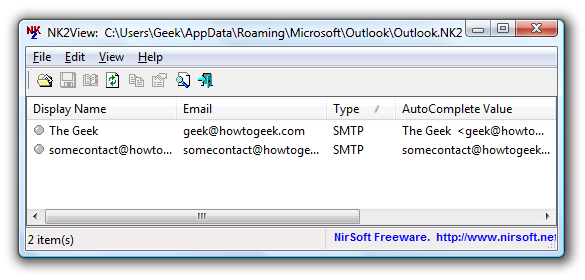
Desværre kan du ikke direkte redigere elementerne på listen, du kan bare se dem med et dobbeltklik.
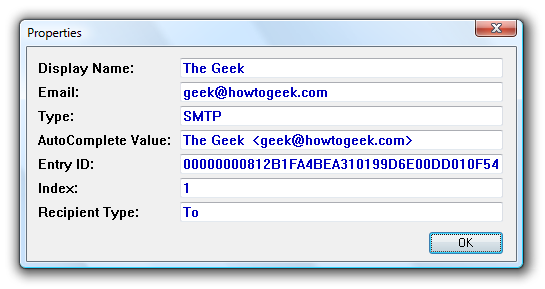
Importer Outlook-kontakter til din automatisk komplet liste
Du kan importere kontakter fra adressebogen eller endda den globale adresseliste, hvis du er på et Exchange-netværk. Gå bare til filen Tilføj elementer fra adressebog i menuen.
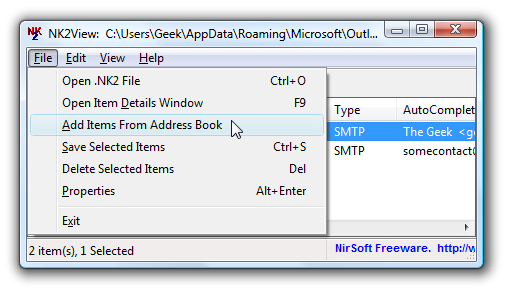
Vælg den ønskede adressebog, og tilføj derefter de valgte elementer ved hjælp af knappen Til.

Når du har ramt OK-knappen, tilføjes emnerne til listen.
Eksporter din liste med automatisk udfyldning
Du kan eksportere elementerne på listen til enformat, der kan importeres til Outlook, hvor du kan foretage de ændringer, du gerne vil. Vælg “Gem valgte elementer” i menuen (sørg for først at vælge kontakter)
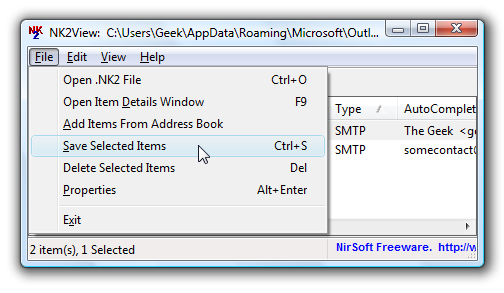
Vælg derefter "Tab afgrænset fil - til Outlook-import" fra listen, og navngiv filen som noget nyttigt.
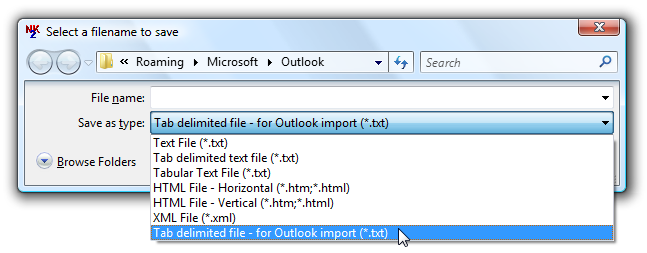
Importer automatisk komplette poster i Outlook som kontakter
Åbn Outlook og gå til Filimport og eksport i menuen.

Vælg at "Importer fra et andet program eller fil" og tryk på Næste.

Vælg at importere “Tab Separerede værdier (Windows)” fra filtypelisten.

Vælg den fil, du vil importere fra, og vælg dereftertil "Importer ikke duplikater". Du vil ikke have, at elementerne i auto-komplet overskriv eksisterende poster på din liste, ideen er kun at udfylde de elementer, der mangler i din kontaktmappe.
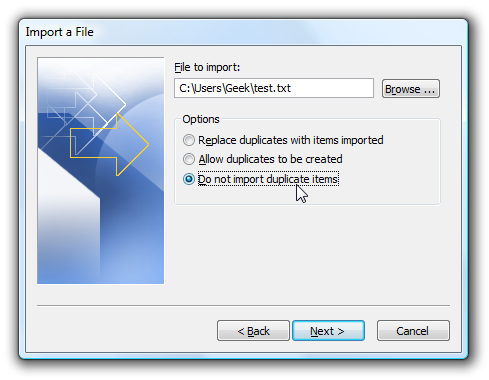
Du bliver spurgt om den mappe, du vil importere til, og marker derefter afkrydsningsfeltet ud for "Importer filnavn i mappe: Kontakter" på det næste skærmbillede, og dialogboksen til kortlægning vises straks.

Her er det, hvor det er lidt vanskeligt ... du er nødt til at kortlægge mellem venstre og højre ruter ved at trække og droppe de værdier, hvor du vil have dem. Her er hvad jeg vil foreslå som kortlægninger:
- E-mail-adresse -> E-mail
- E-mail-visningsnavn -> Navn

Tryk OK og derefter Finish på den anden skærm, og dine kontakter importeres straks.
Redigering af auto-komplette poster
Da du ikke kan bruge værktøjet til at redigere elementer,hvad jeg vil foreslå, at du gør, er at eksportere elementerne og importere dem til din Outlook-kontaktmappe og derefter bruge værktøjet til at importere fra din adressebog, når du har foretaget dine redigeringer i Outlook.
Download NK2View fra nirsoft.net








